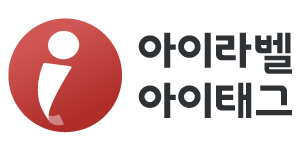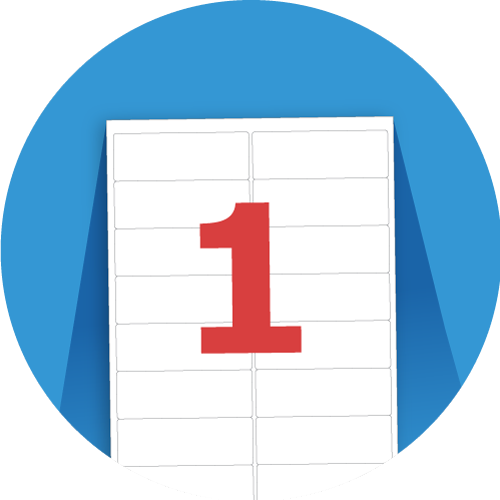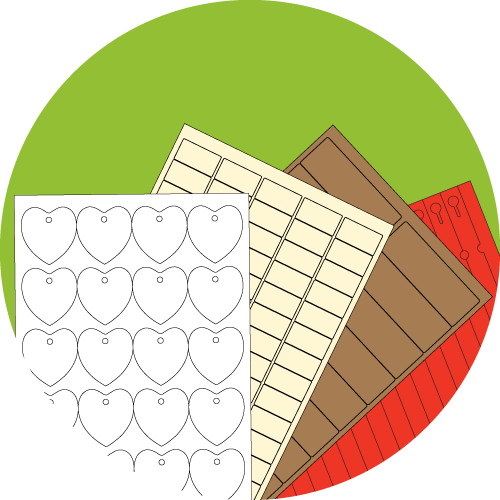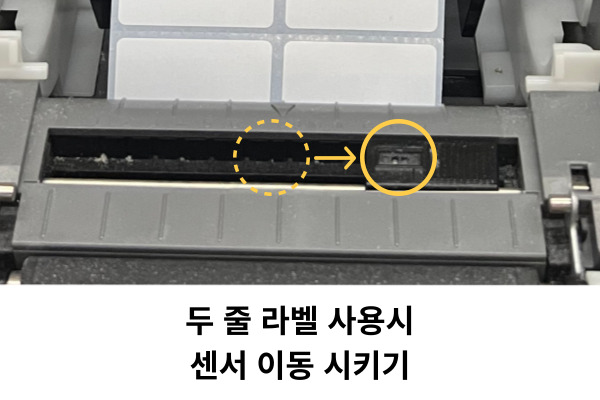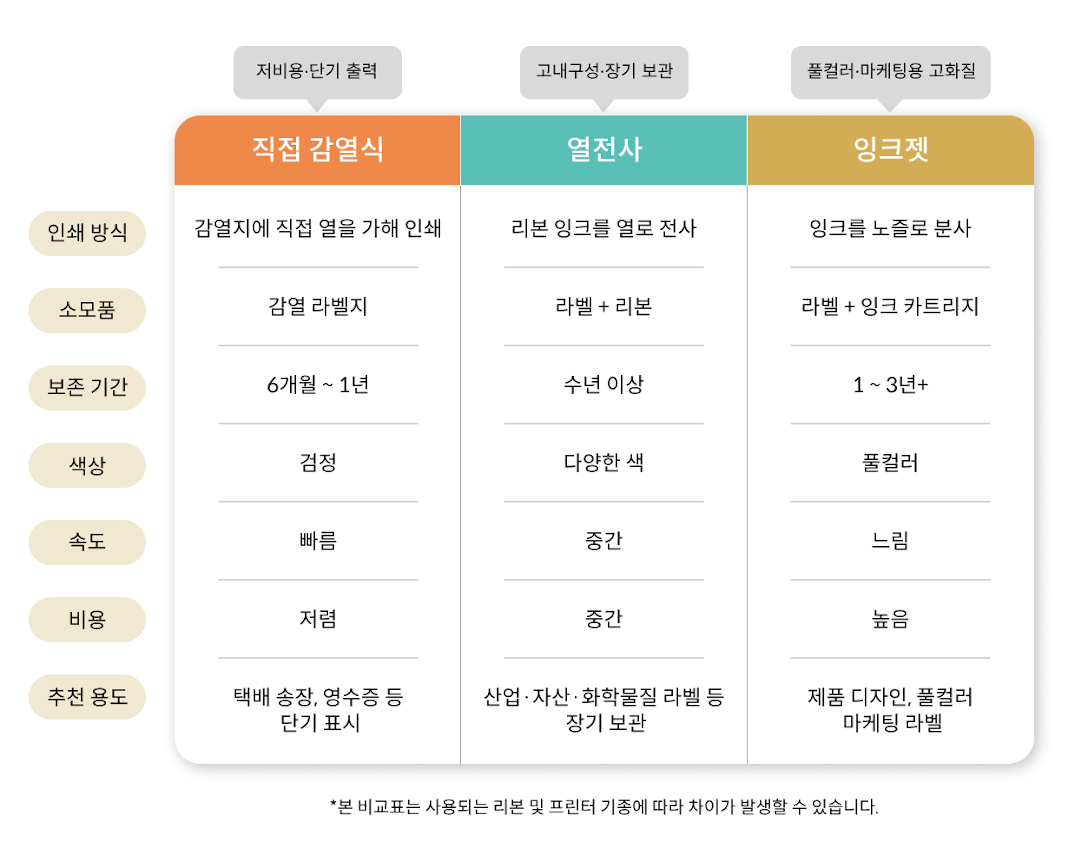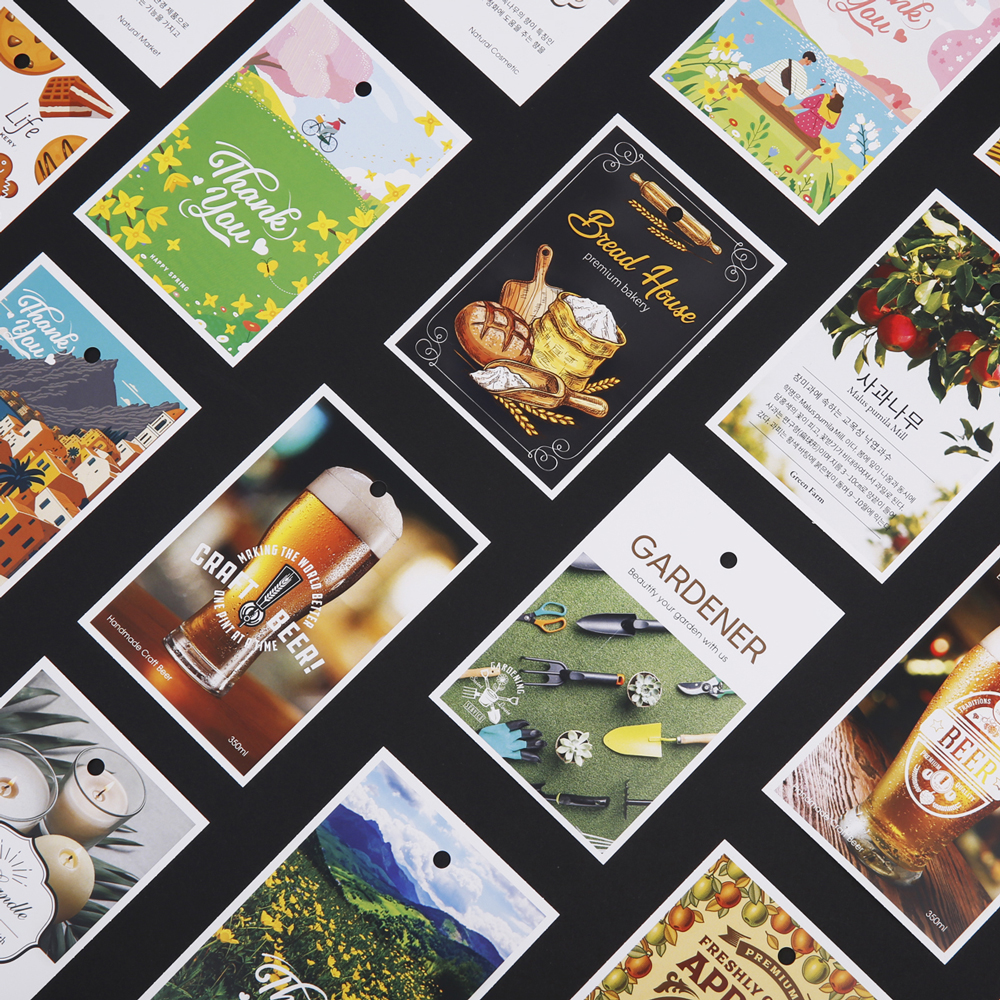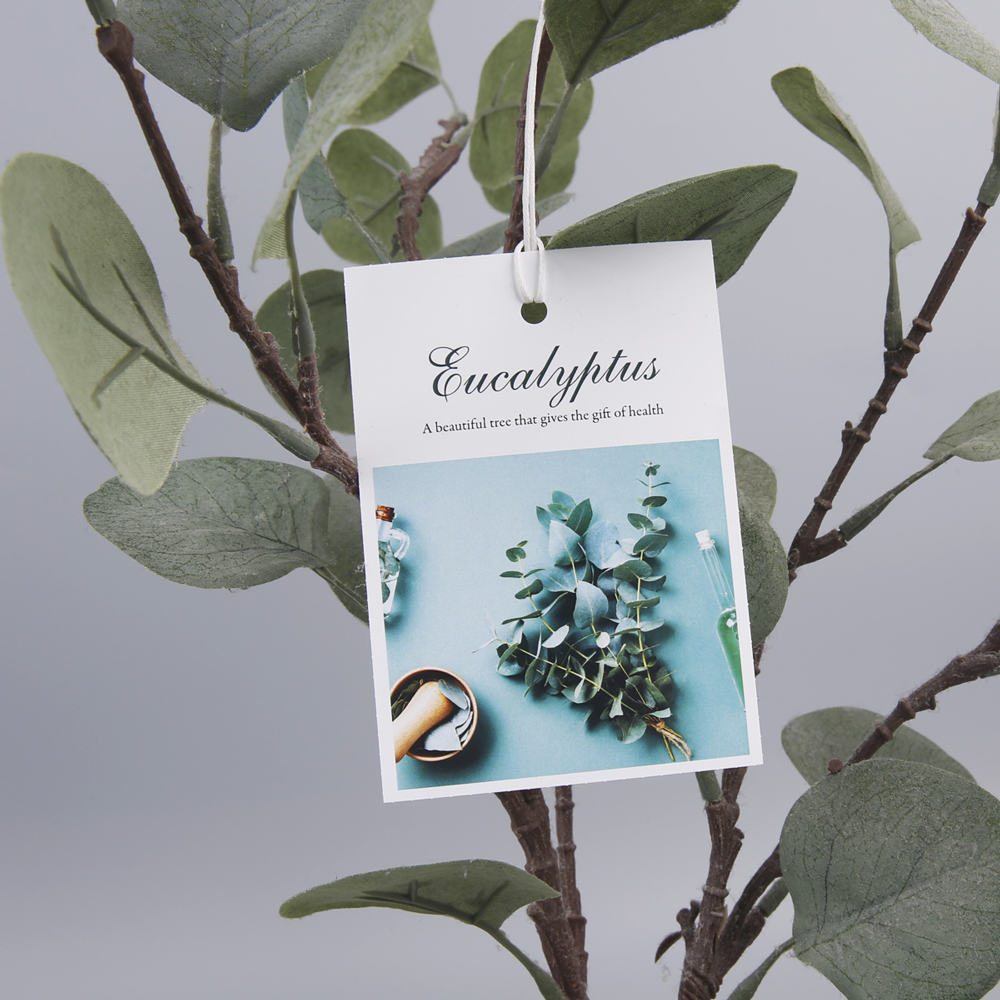* case1 : 전체적으로 용지 중앙이나 좌/우상단으로 몰려서 약간 축소된 듯이 인쇄된 경우.
윈도우 업데이트에 따른 프린터 드라이버 호환성 문제로 일부 프린터에서 해당 증상이 나타나는 경우가 있습니다.
이 때는 아래 방법을 참고해서 조치 하시기 바랍니다.
1. 윈도우 업데이트 사이트에서 업데이트 할 항목이 있는지 확인 후 윈도우 업데이트를 먼저 실행.
2. 설치되어 있는 프린터 드라이버 삭제 후 프린터 제조사 홈페이지에서 제공하는 전용 드라이버로 재설치.
(삼성 레이저 프린터 SL-M2030 의 경우 윈도우 내 포함된 기본 드라이버로 자동 설치시 4% 정도 축소 인쇄 되는 증상 있음)
3. 프린터 속성에서 용지 크기 또는 출력 문서 크기가 "원본 문서 크기와 동일" 로 되어 있는지, 백분율은 100%로 되어 있는지 확인 후 출력.
간혹 프린터 모델에 따라 별도의 조치가 필요한 경우도 있으니 위 방법으로도 해결이 안되시면 해당 프린터 제조사의 고객센터 등에 문의 하시기 바랍니다.
* case2 : 출력시마다 인쇄 위치가 올라왔다 내려갔다 할 경우.
이 경우는 급지 문제일 확률이 높습니다.
용지의 두께나 무게등에 민감한 프린터는 일반 복사용지가 아닌 용지를 급지할 때 타이밍이 약간 늦을 수 있습니다.
이 때는 프린터 설정에서 용지 종류를 변경해 주셔야 합니다.
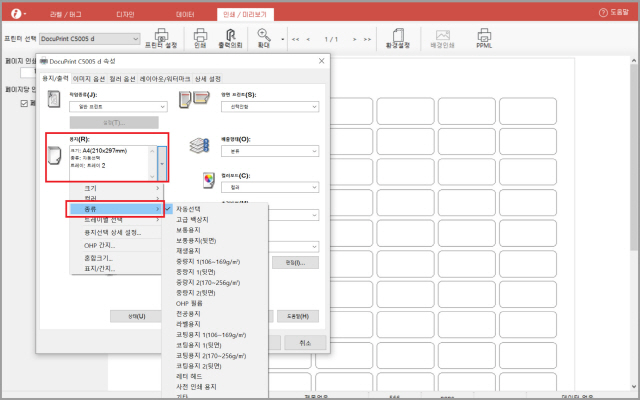
권장되는 용지종류는 두꺼운종이, 중량지, 특수용지 등이며 표면이 매끄러운 아트지나, PET 계열의 제품은 광택지나 코팅지로 변경해 보시기 바랍니다.
그렇게 해서 우선 정상적인 타이밍에 될 수 있도록 해 주셔야 합니다.
또한, 급지 롤러의 마모상태나 이물질등도 체크해 보셔야 할 사항중에 하나입니다.
* case3 : 전체적으로 동일하게 칼선을 벗어났을때 또는 아래쪽 라벨로 갈수록 조금씩 내려가거나 올라왔을 경우.
아래 설명드리는 내용을 순차적으로 확인해보시기 바랍니다.
1단계 : 라벨지 규격코드 확인
- 라벨지는 같은 칸 수라도 제조사에 따라 정확이 규격이 일치하지 않습니다.
또한 같은 제조사라도 라벨 개별 크기, 여백, 간격 등이 다른 여러 제품이 있을 수 있으므로 칸 수가 아닌 정확한 규격코드를 선택해서 디자인 해야합니다.
(예: 428 규격에 디자인을 하고 228 규격의 제품에 출력하면 맞지 않습니다.)
- 따라서 라벨지 상단에 적혀있는 규격코드와 프로그램에서 선택한 규격코드가 일치하는지 확인합니다.
(그림참조)
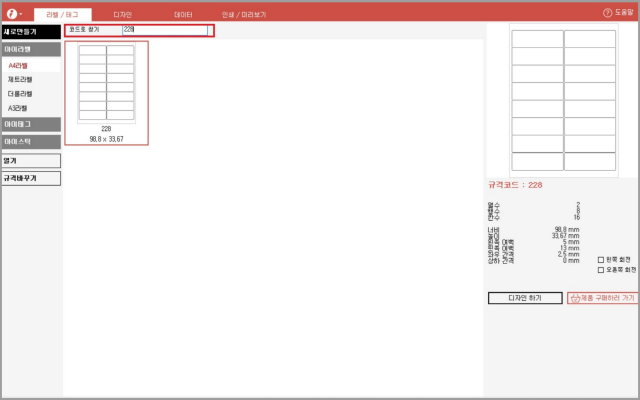
2단계 : 프로그램 내의 인쇄위치 보정 이용
- 규격코드도 맞고 급지문제도 아니라고 판단된다면 프로그램에서 출력 위치를 보정할 수 있습니다.
- 인쇄위치 보정은 출력 위치를 전체적으로 이동시키거나 아래 라벨로 갈 수록 편차가 생기는 것을 보정해 줍니다.
1) 가로선 이동 : 출력 위치를 전체적으로 위아래로 움직일 경우
=> (위로에 체크하고 2라고 입력하면 전체적으로 위쪽으로 2mm 올라가서 출력 됨)
2) 세로선 이동 : 출력 위치를 전체적으로 좌우로 움직일 경우
=> (오른쪽으로에 체크하고 2.3 이라고 입력하면 전체적으로 오른쪽으로 2.3mm 이동해서 출력됨)
3) 아래선 이동 : 첫번째 행의 라벨들은 맞지만 아래쪽 라벨로 갈 수록 점점 아래로 내려가거나 점점 위로 올라와서 출력될 경우
=> (맨 아래쪽 라벨 기준으로 이동 시키고자 하는 방향과 수치를 입력하면 중간 라벨들은 자동으로 보정됨)
4) 우측선 이동 : 첫번째 열의 라벨들은 맞지만 오른쪽 라벨로 갈 수록 점점 오른쪽이나 왼쪽으로 이동되서 출력될 경우
=> (맨 오른쪽 라벨 기준으로 이동 시키고자 하는 방향과 수치를 입력하면 중간 라벨들은 자동으로 보정됩니다.)
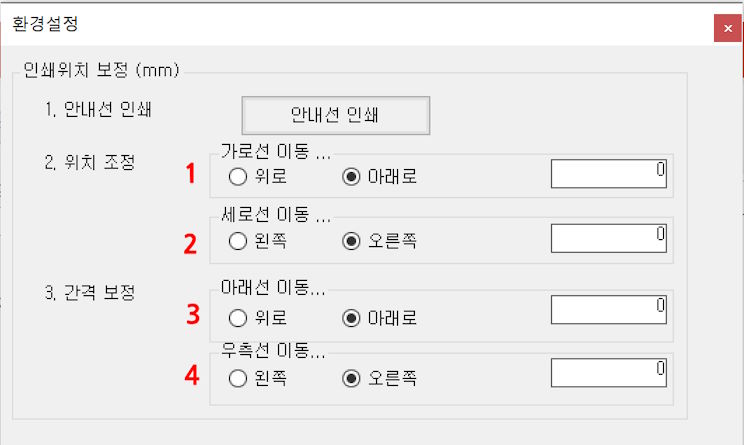
참고로 칼선이 이미 들어가 있는 라벨지에 출력시는 아무리 맞춘다고 하더라도 제작 공정상의 이유, 급지상의 이유등으로 인해 미세한 오차는 있을 수 밖에 없으므로 그 점 감안해서 디자인 하시는 것을 권해드립니다.
감사합니다.